Eklemiş olduğunuz Kategoriyi dilediğiniz zaman değiştirebilirsiniz ve değişikliklerinizi hemen görünür hale getirebilirsiniz. Eğer düzenlemek istediğiniz kategori başka bir kategori altına ekliyse bağlı olduğu kategoriyi değiştirebilirsiniz. Kapak görselini değiştirebilir, eklediğiniz içeriği düzenleyebilirsiniz.
Sol menüden Makale Modülü » Kategoriler linkine tıklıyoruz.
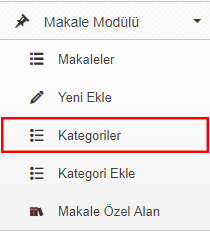
Eklenen Tüm makaleler aşağıdaki gibi listelenmektedir;
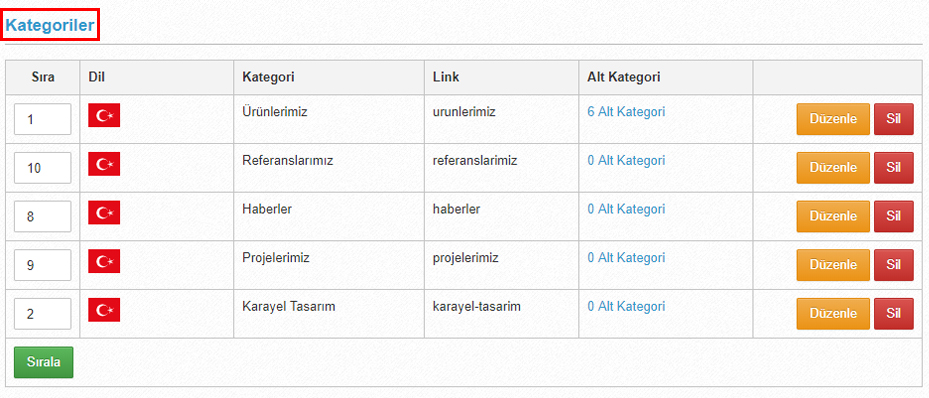
Kategoriler site arayüzünde aşağıdaki gibi görüntülenmektedir;

Düzenlemek istediğimiz kategorinin sağ yanında yer alan " Düzenle " butonuna tıklıyoruz.
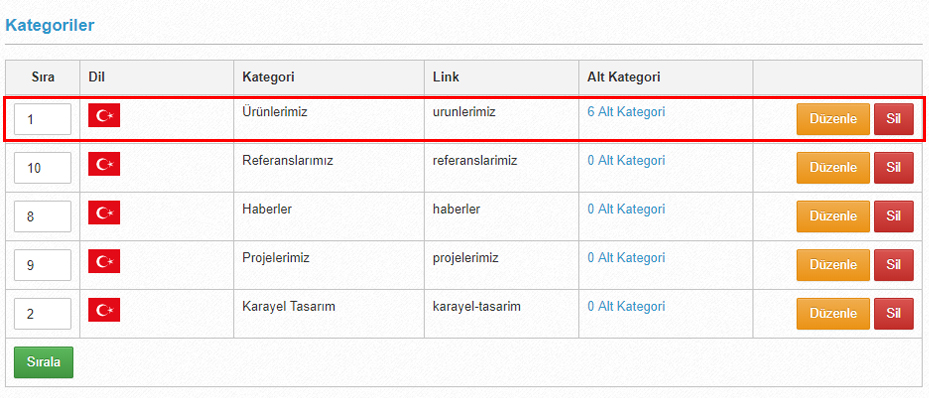
Kategori ekleme alanındaki arayüzün tekrar karşımıza geldiğini görüyoruz, bu alan Kategori düzenleme sayfasıdır. Eklediğiniz Kategorinin dilini değiştirerek bu kategoriyi ingilizce sayfasına veya dil sayfalarına taşıyabiliriz.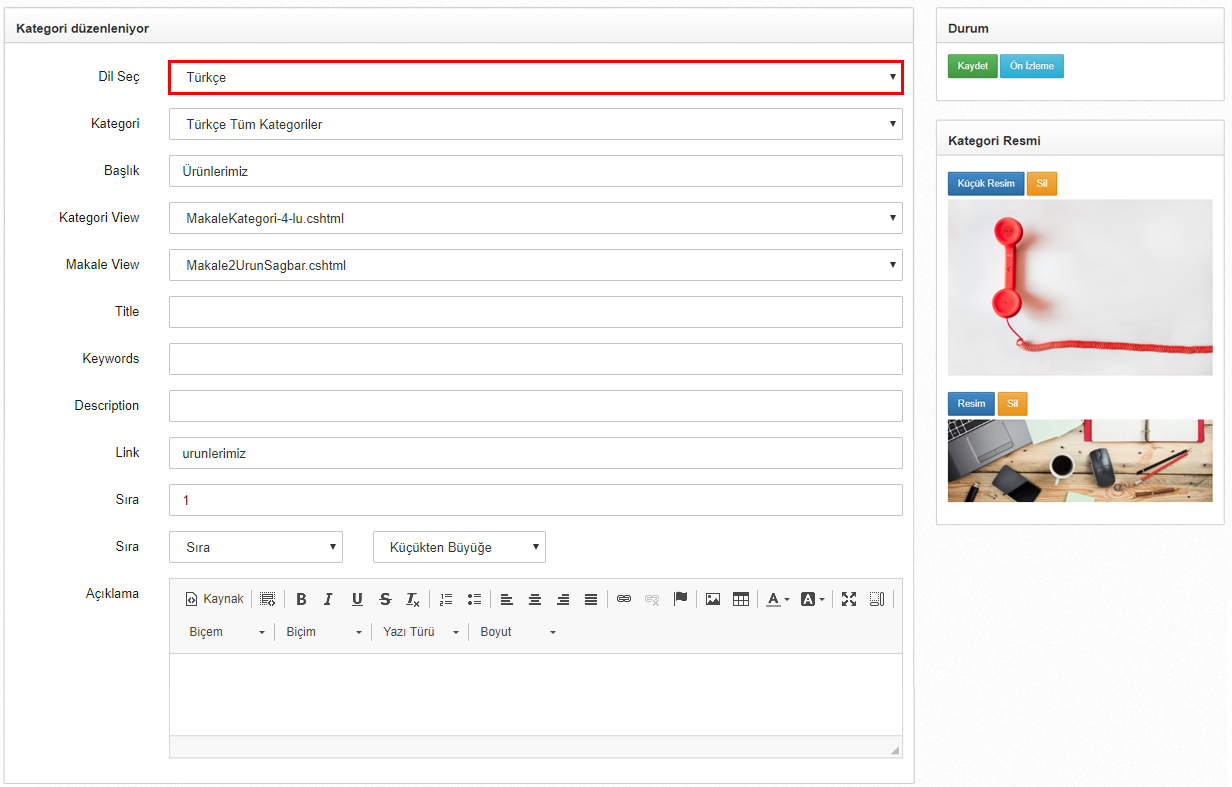
Kategori seçeneğini değiştirerek başka bir kategori alt kategori olarak taşıyabilirsiniz. Ürünlerimiz sayfasına düzenle dedikten sonra, kategori seçeneğini " Karayel Tasarım " olarak değiştirirsek, Karayel Tasarım » Ürünlerimiz şeklinde Ürünlerimiz artık arayüzde alt kategori olarak listelenmektedir.

" Ürünlerimiz " kategorisini düzenle dediğimizde Karayel Tasarım kategorisini seçip kaydettiğimiz zaman, aşağıdaki gibi Karayel Tasarım altına 1 alt kategori eklendiğini görüyoruz.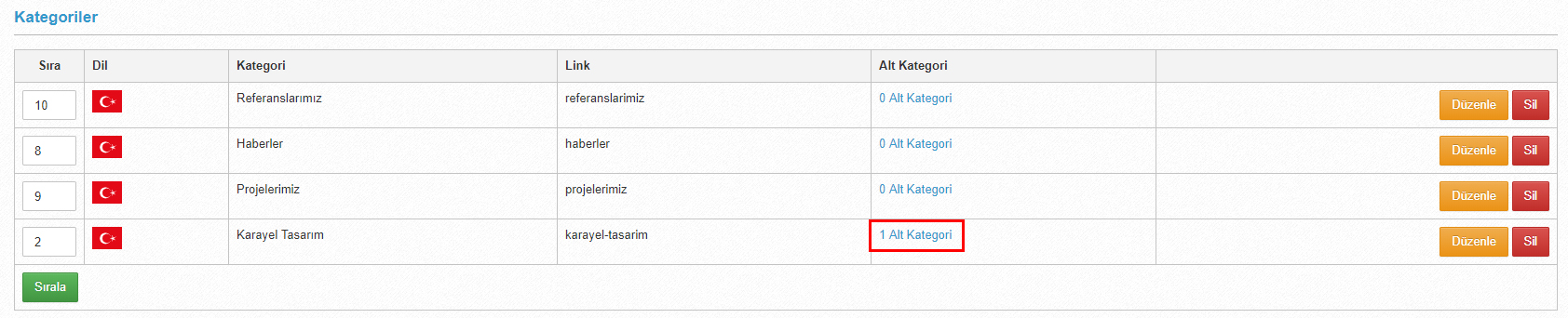
Karayel Tasarım kategorisine düzenle dediğimiz zaman aşağıdaki gibi Ürünlerimiz kategorisinin alt kategorileriyle birlikte taşındığını görüyoruz. Aynı zamanda alt kategorilere ekli makalelerde kategorisi altında yer alacaktır.

Arayüzde alt kategori olarak görüntülenmektedir;
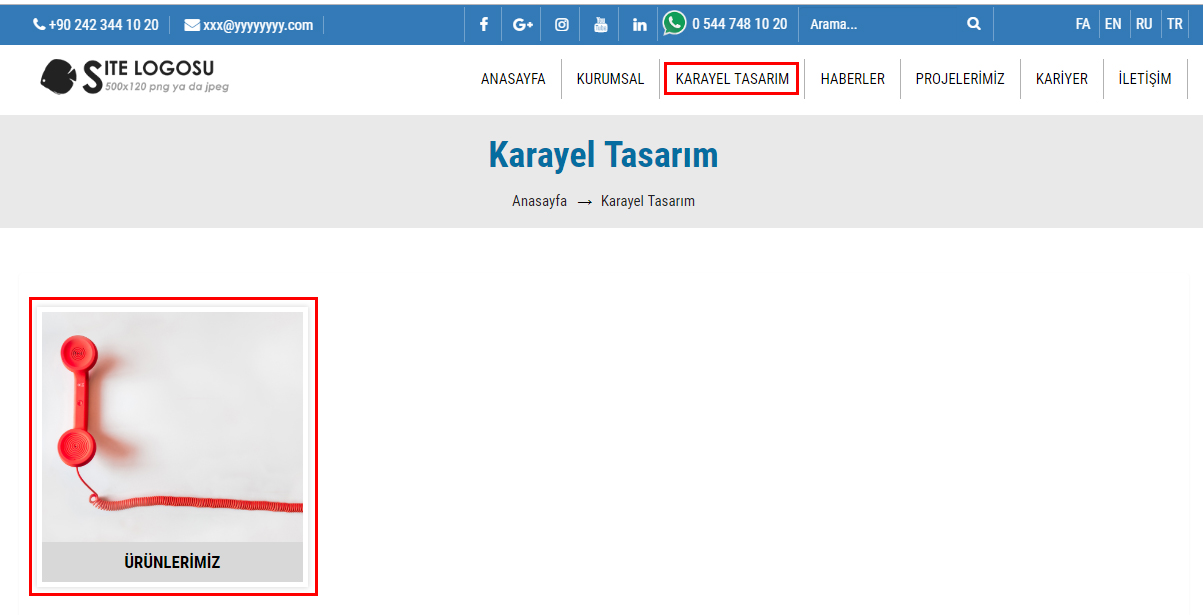
Ürünlerimiz kategorisine tekrar düzenle diyerek;

Karşımıza gelen düzenleme ekranında tekrar " Türkçe Tüm Kategorileri "seçerek Projelerimiz alt kategorisinden çıkarmış ve ana kategori olarak eklemiş oluruz.
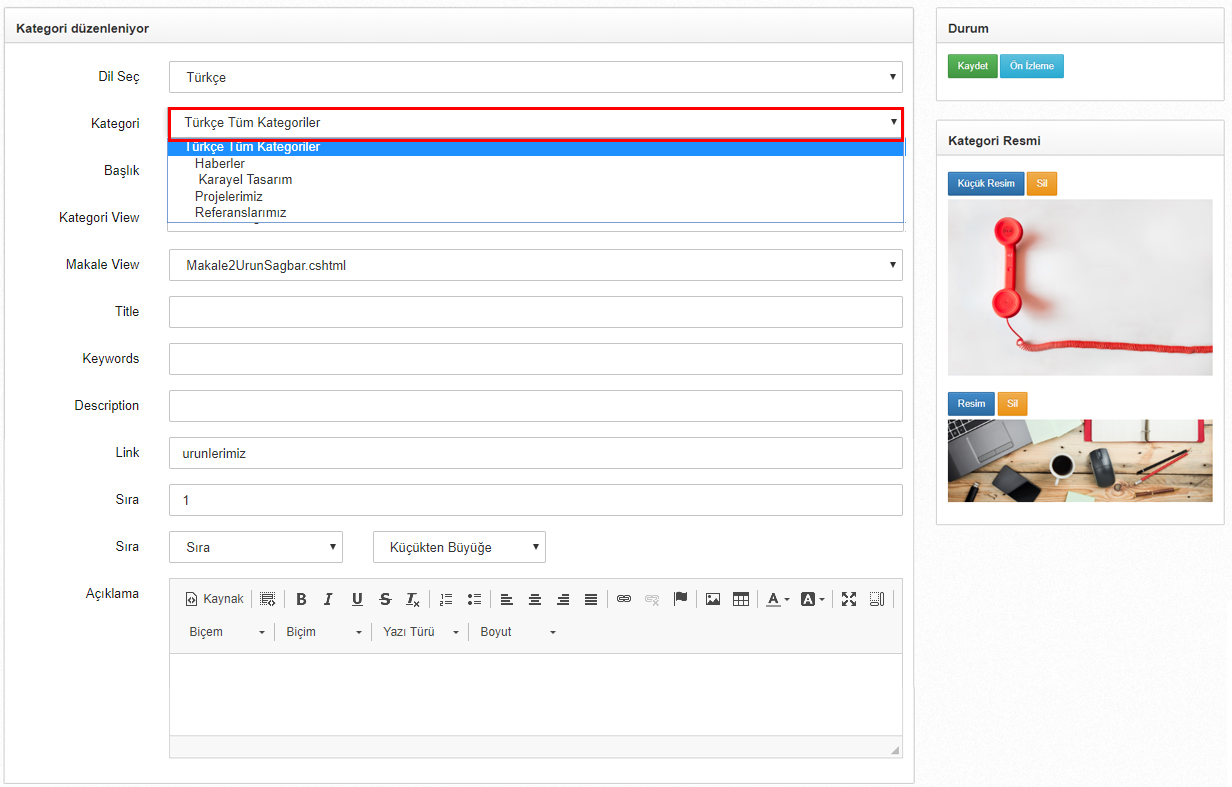

Site arayünde menü çubuğunda yer aldığını görüyoruz;

Kategori başlığını bu alandan değiştirebiliriz.
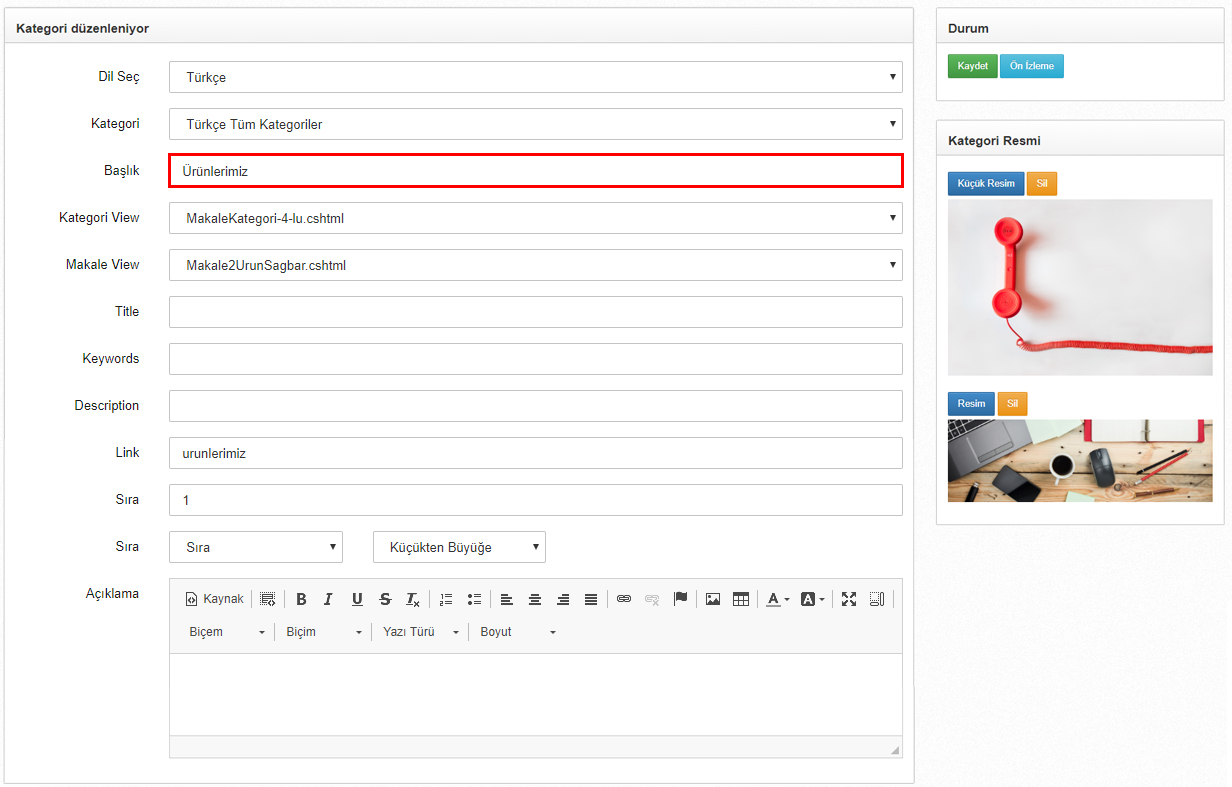
Aşağıda görmüş olduğunuz Kategori View ve Makale View alanları Makale Ekle sayfasında " Kategori Gösterim Seçenekleri " adı altında detaylı anlatılmıştır. Kategori altına eklenen kategorinin web site arayüzünde nasıl görüntüleneceğini " Kategori View " alanından, bu kategori altına eklenen makalelerin nasıl görüntüleneceğini " Makale View " kısmından yapabilirsiniz.
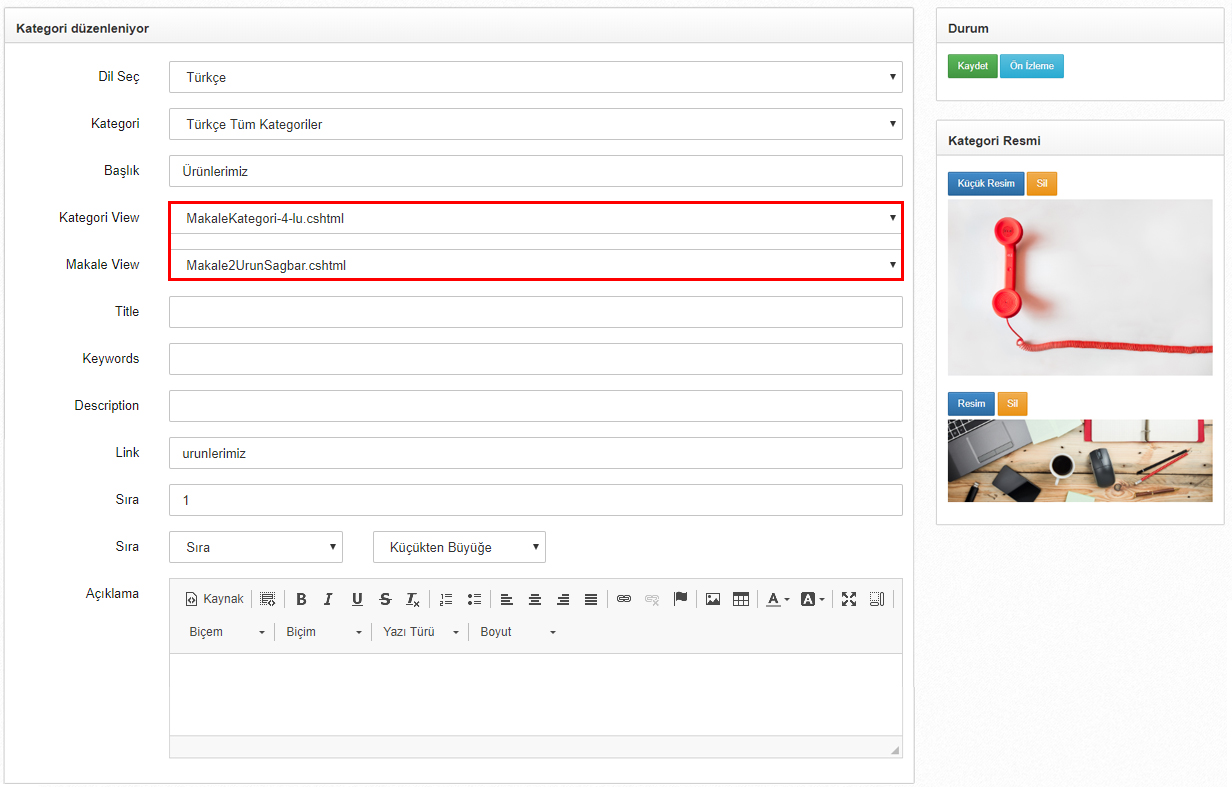
Google aramalarına bakıldığında başlık alanında Ürünlerimiz yazdığı için, google aramalarında gelen başlıkta Ürünlerimiz olacaktır. Ancak " Title " alanına farklı bir başlık yazarsak bu kategorinin başlığı arama sonuçlarında " Title " alanına yazılan başlık yazılacaktır.
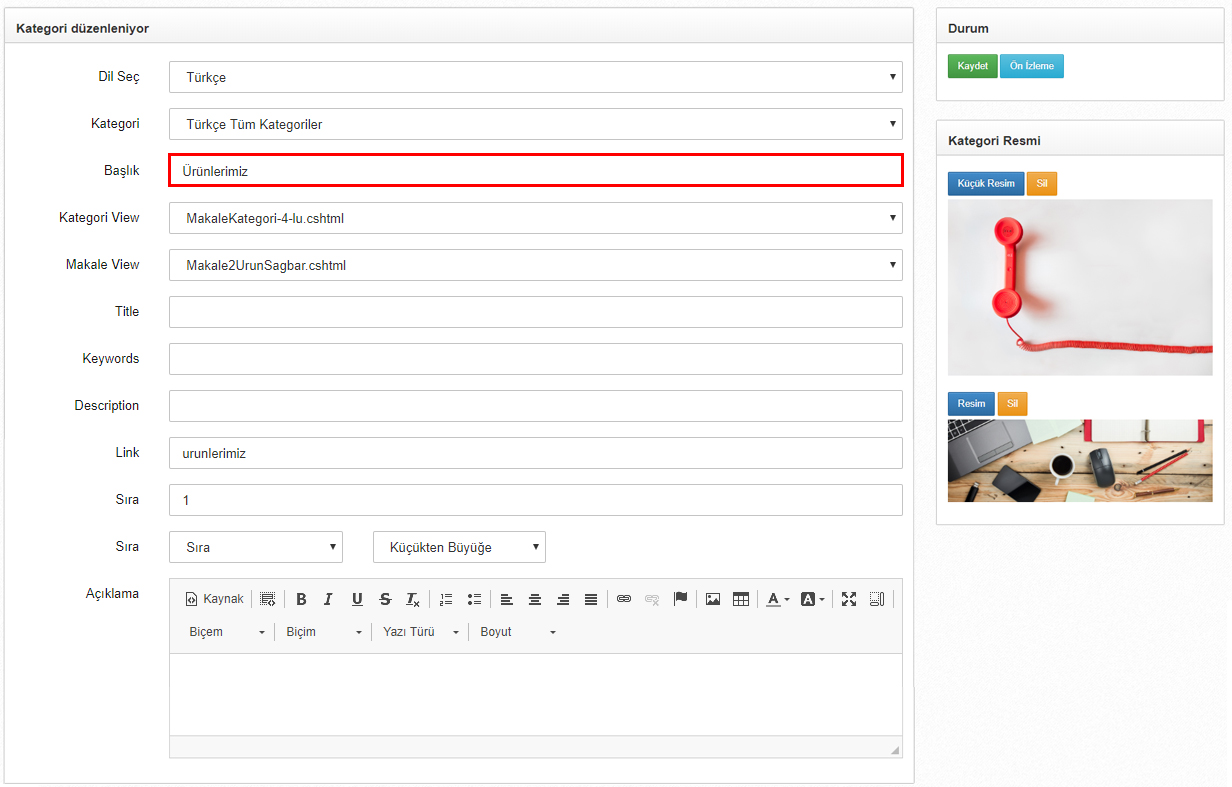
Herhangi bir SEO eklentisi yapmadan eklemiş olduğumuz kategori arama sonuçlarında aşağıdaki gibi gelmektedir;

Başlık alanında Ürünlerimiz yazılı fakat biz " Title " alanında Karayel Tasarım Ürünleri yazarsak;
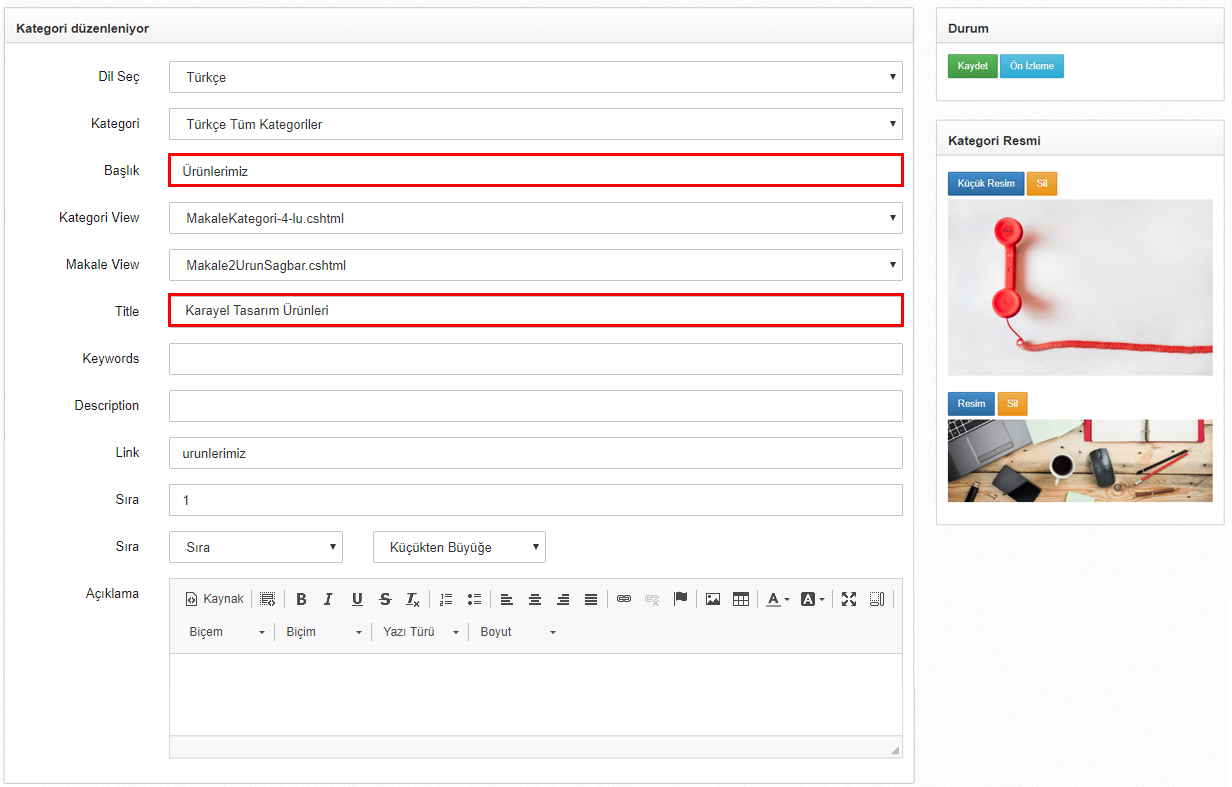
Arama sonuçlarında Kategori Başlığı değilde Title alanına yazmış olduğumuz içerik görüntülenecektir

" Keyword " alanı da kategori başlığına "Ürünlerimiz" yazdığımız halde "Keyword " alanında Karayel Ürünleri yazdığı için bu makaleyi karayel ürünleri aramalarında üst sıraya çıkaracaktır.
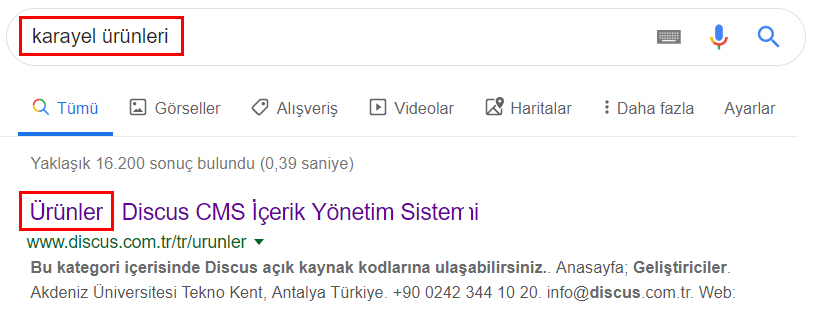
" Description " alanına yazdığımız açıklama, başlık altına açıklama olarak gelecektir.
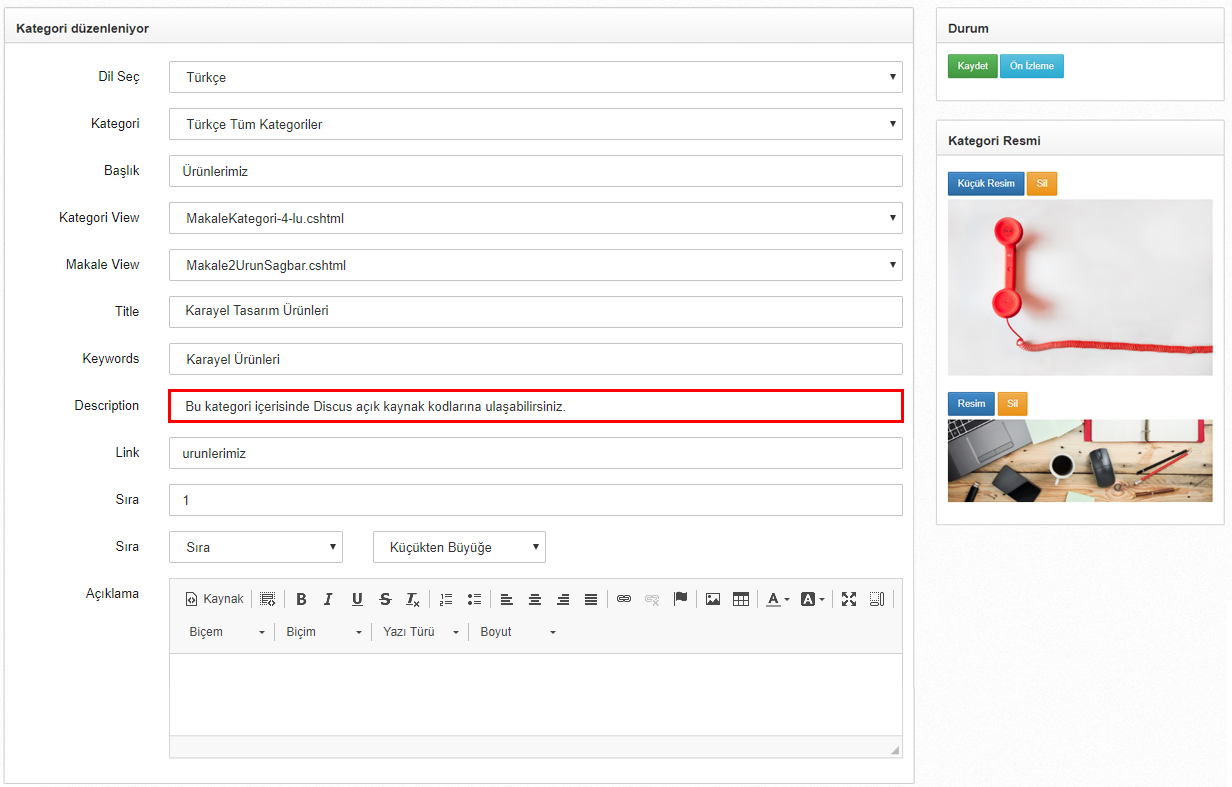
Description alanına eklemiş olduğumuz yazı google aramalarında aşağıdaki gibi gelmektedir;

" Link " alanı google ve sayfa görüntülemelerinde url kısmına gelmektedir. Link alanını sistem otomatik Kategori Başlığı ile entegre olarak oluşturmaktadır.
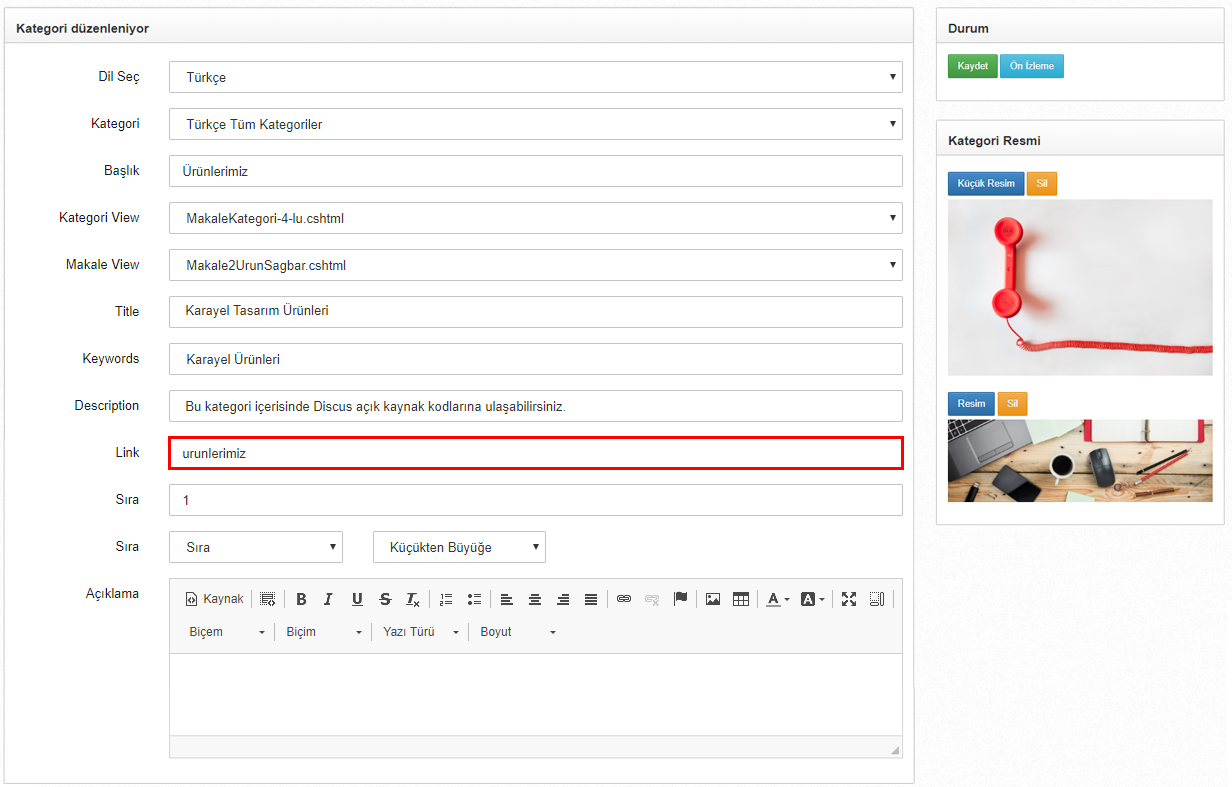

Kategorininzin sıra numarasını bu alana yazarak değiştirebilirsiniz. Kategori altına eklenen makalelerin sıralama şekillerini hit'e, sıra numarasına, tarihe ve ID'ye göre sıralama seçeneklerini değiştirebilirsiniz. Bu alan daha detaylı olarak Makale Sıralama alanında " Sıralama Seçenekleri " başlığı altında anlatılmıştır.
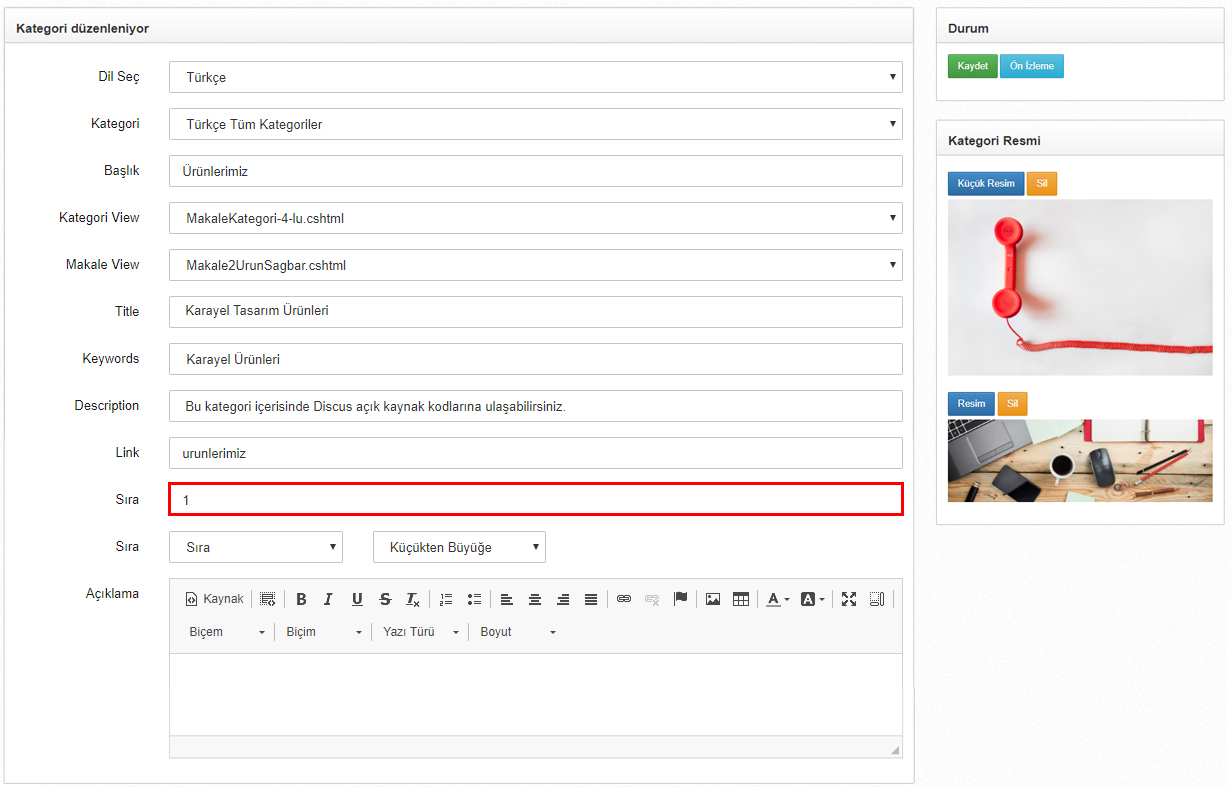
Ck Editor eklemiş olduğunuz içeriği biçimlendirmenize veya kaynak kodu ve etiketleri düşünmeksizin resimler ya da linkler eklemenizi sağlar. Ofice programlarına benzer bir yapıya sahiptir. Yazılarımızı düzenlemek için bize bir çok araç sunar. Düğmeler anlamlı simgelerden oluşturulmuştur fakat anlayamadığınız simgeler olursa imleci üstüne getirerek ne olduğunu görebilirsiniz. Bazı düğmeler ise size aşağı açılan bir liste verecektir. Sağındaki simgesiyle bunları rahatça fark edebilirsiniz. Simgeye veya isme tıklamanızla aşağı doğru farenin sol tuşuyla seçebildiğiniz seçenekler açılacaktır. Aşağı açılan listeden aşağı ok ve tab tuşuyla istediğiniz seçeneğe gelebilir ve enter veya space(boşluk) tuşuyla seçebilirsiniz. Listeyi saklamak için esc tuşuna basmanız veya ekranın başka bir yerine tıklamanız yeterli olacaktır.
Bu sizin Ck Editor'un çeşitli fonksiyonlarına ulaşmanızı sağlayan menü düğmeleri içerir. Bütün düğmeler basit veya daha karmaşık gibi kendi işlevlerine göre gruplandırılmıştır. İçerik olarak ekleme yapabileceğiniz alan, araç çubuğunun hemen altında yazı yazdığınız boş alandır. Araç çubuğundan yaptığınız ayarlar hemen bu alanda uygulanacaktır.

" Kaynak " Belgenin kaynak kodunu görüntüler ve düzenleme imkanı sağlar. Kaynak alanına tıkladığımız zaman ,eklemiş olduğumuz içeriğin düzenleme alanına bütün alakalı HTML etiketleri ve özellikleri gelecektir. Kaynak Kodların görünümü sadece okunabilir olmadığı gibi bu alandan kodunuzu da düzenleyebilirsiniz.

discus.com.tr sitesinde olduğu gibi kod paylaşımı yapmak istediğimiz alanlarda bu seçeneği kullanabiliriz. Bu aracı kullanarak eklemiş oluğumuz içeriği metin olarak değilde, kod olarak gösterme imkanına sahip oluruz.
 Kod Parçacığı Ekle simgesine tıkladığımızda aşağıdaki gibi bir pencere karşımıza çıkar ve kodu bu alana yapıştırabiliriz;
Kod Parçacığı Ekle simgesine tıkladığımızda aşağıdaki gibi bir pencere karşımıza çıkar ve kodu bu alana yapıştırabiliriz;
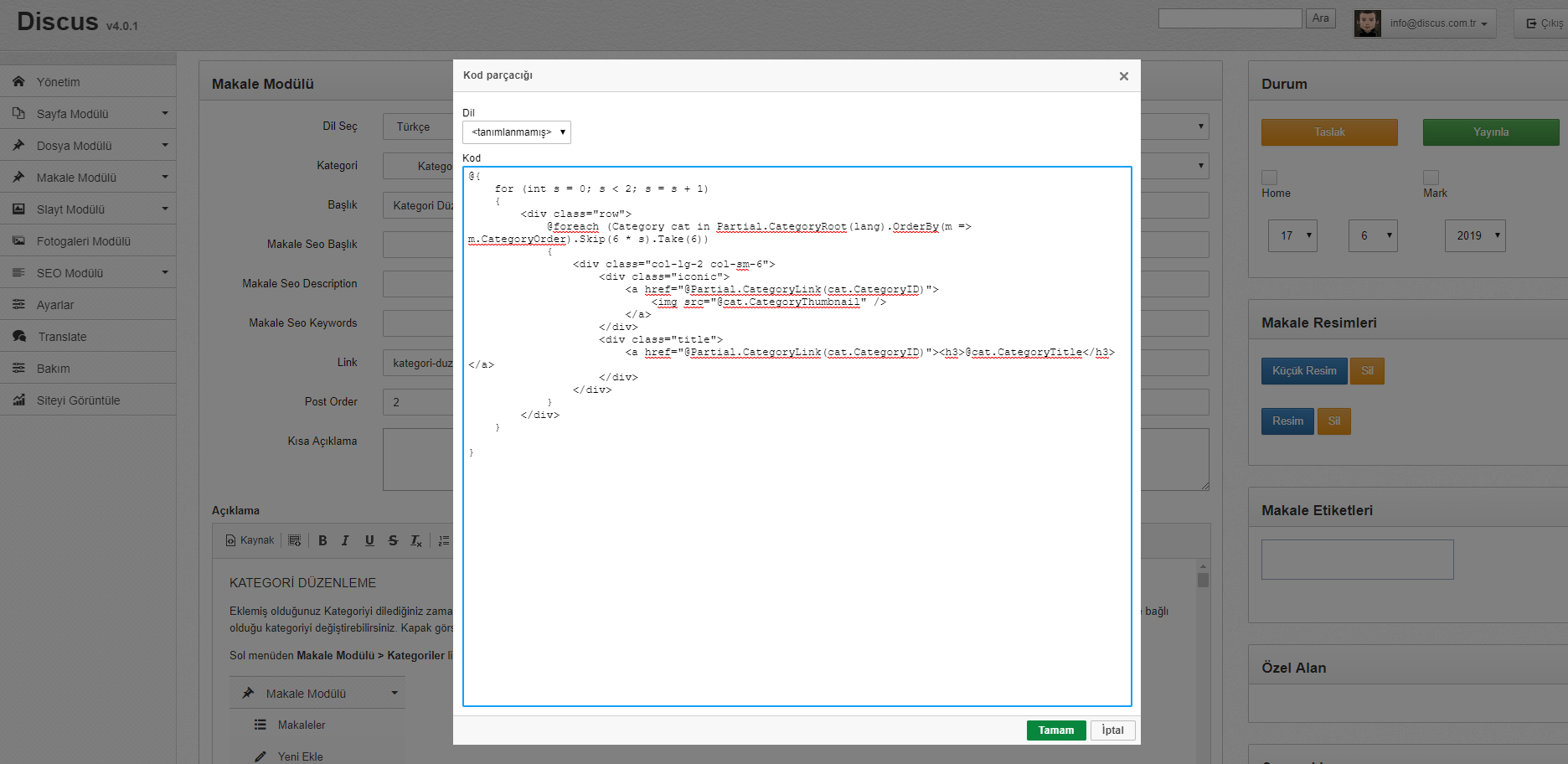
Bu durumda içerik olarak eklenen kod aşağıdaki gibi görüntülenecektir;
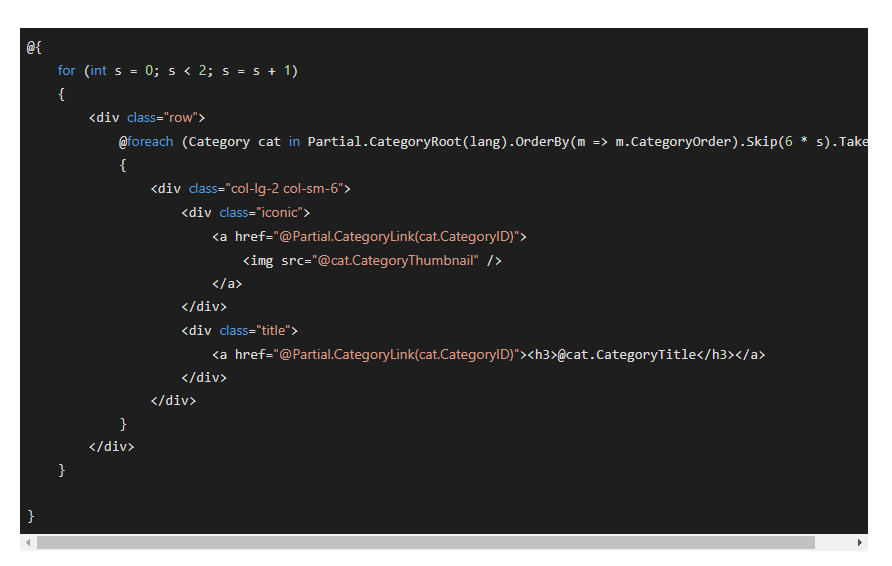
METİN DÜZENLEME




Eklediğimiz içeriğe görsel eklemek istersek aşağıdaki resim simgesine tıklayarak ekleyebiliriz.

Tablo Ekleme işlemleri için aşağıdaki simgeye tıklayarak, eklemek istediğiniz tablonun sutun satır sayısını belirleyebilir, kenar çizgileri ekleyebilirsiniz.




Düzenlemeleri yapıp ardından Kaydet butonuna tıklıyoruz. Kategoriyi düzenlemek için Kategori Ekle makalesini inceleyiniz.
Yapılan değişiklikler Kaydedildikten sonra Önizleme butonuna tıklarsanız, bu içeriğe web sitesinde direk nerede yer alıyorsa karşınıza getirecektir.
Sosyal Ağ